បង្កើត Logo ងាយៗជាមួយកម្មវិធី GIMP (វគ្គបញ្ចប់)

កាលពីអត្ថបទមុន Techfree បាននិយាយពីការ បង្កើត Logo ងាយៗជាមួយកម្មវិធី GIMP (វគ្គ ២)។ នៅក្នុងអត្ថបទនេះ យើងនឹងរៀបរាប់បញ្ចប់អំពីការបង្កើត Logo ជាមួយកម្មវិធី GIMP។
ដំបូងអ្នកត្រូវធ្វើការតំឡើងកម្មវិធី GIMP នៅលើកំព្យូទ័ររបស់អ្នក បន្ទាប់មកដំណើរការកម្មវិធីនេះ។ រួចចុច File –> Create –> Logo ហើយជ្រើសរើសម៉ូដណាមួយដែលអ្នកចង់បាន។ ខាងក្រោមនេះគឺជាឧទាហរណ៍នៃការបង្កើត Logo ទាំងនោះ៖
- Newsprint Text
សូមធ្វើការកំណត់ចំពោះអក្សរ, ហ្វុងអក្សរ….. ដូចរូបខាងក្រោម រួចចុចប៊ូតុង OK ដើម្បីបង្កើត Logo៖
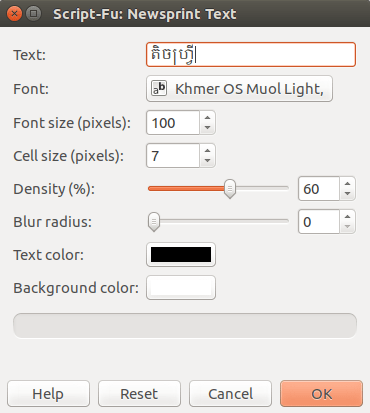
នោះអ្នកនឹងទទួលបាន Logo មួយដូចខាងក្រោម៖
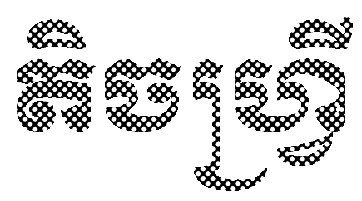
- Particle Trace (ធ្វើការកំណត់ដូចខាងលើ)

- SOTA Chrome (ធ្វើការកំណត់ដូចខាងលើ)

- Speed Text (ធ្វើការកំណត់ដូចខាងលើ)
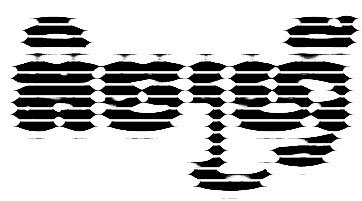
- Starscape (ធ្វើការកំណត់ដូចខាងលើ)

- Text Circle (ធ្វើការកំណត់ដូចខាងលើ)
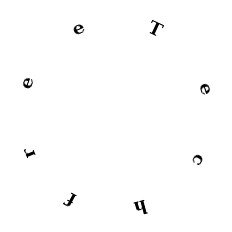
- Textured (ធ្វើការកំណត់ដូចខាងលើ)
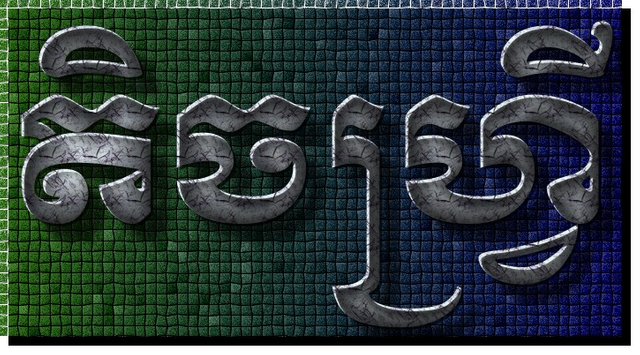
- Web Title Header (ធ្វើការកំណត់ដូចខាងលើ)

សូមថ្លែងអំណរគុណចំពោះអ្នកអានទាំងអស់ដែលចំណាយពេលវេលាអានអត្ថបទរបស់យើងខ្ញុំ។ យើងខ្ញុំនឹងលើកយកចំណេះដឹងផ្សេងៗទៀតដែលទាក់ទងនិង GIMP មកបង្ហាញនៅអត្ថបទក្រោយទៀត។ សូមជូនពរសំណាងល្អទាំងអស់គ្នា។